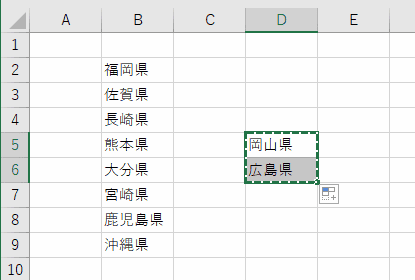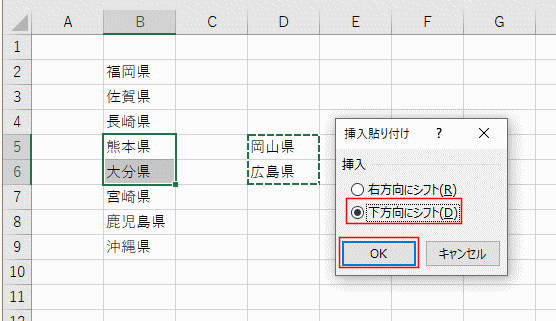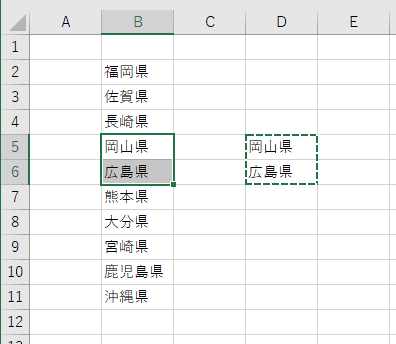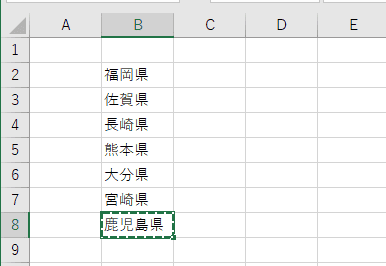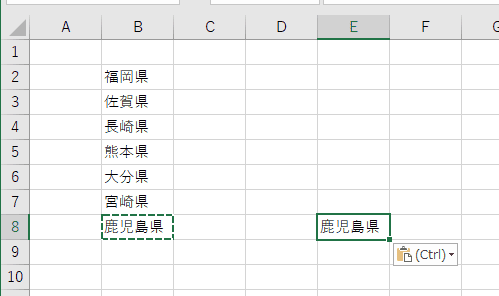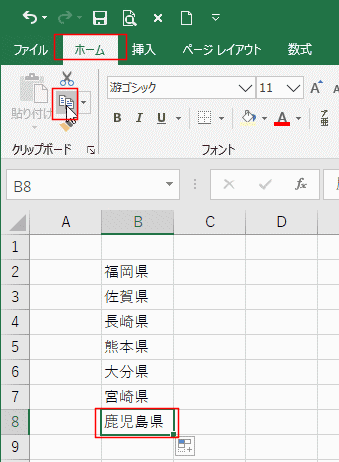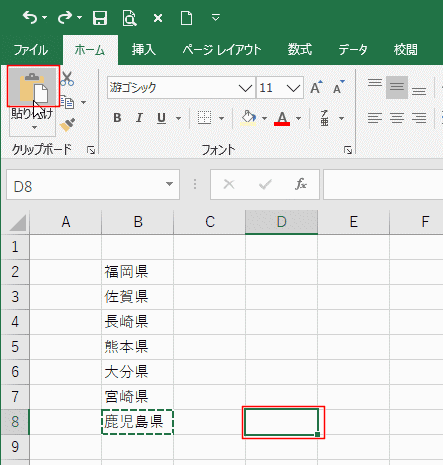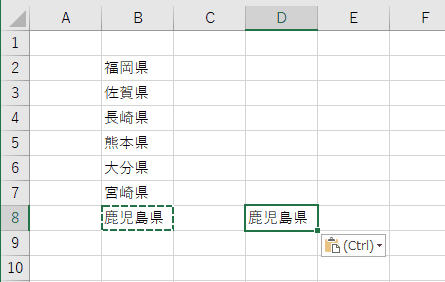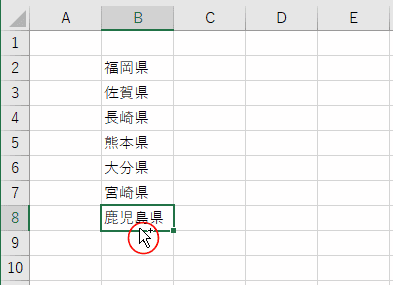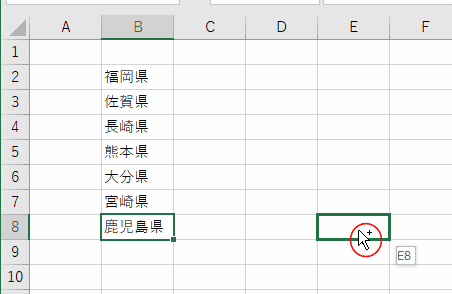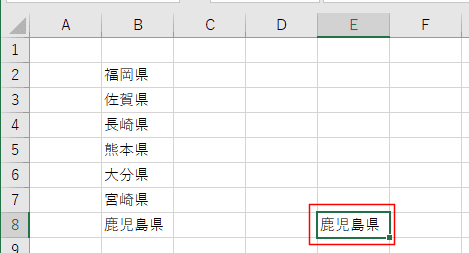- Home »
- Excel講座の総目次 »
- Excel基本講座の目次 »
- セルをコピーする方法
更新:2023/9/9;作成:2005/4/9
セルをコピーする方法 Topへ
キーボード操作でコピーしたセルを挿入する方法
- [Shift]+[↓]などで挿入するセル範囲を選択します。
ここでは D5を選択して、[Shift]+[↓]でD5:D6を選択しました。 - [Ctrl]+[C]で選択範囲をコピーします。
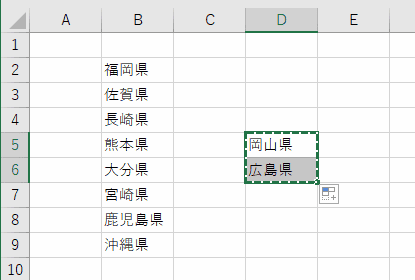
- 挿入先のセル(B5セル)をアクティブにして[Ctrl]+[+]キーを押します。
- [+]はテンキーを使います。
文字キーの場合は[+]は[;]の上にあるので、[Ctrl]+[Shift]+[;]キーを使います。
挿入貼り付け ダイアログが表示されます。
[↓]キーを押して、「下方向にシフト」を選択して、[Enter]キーを押します。
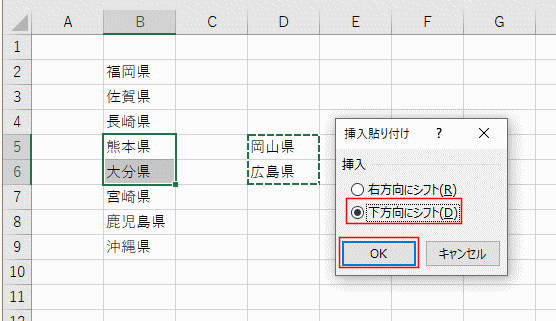
- コピーしたセルを挿入することができました。
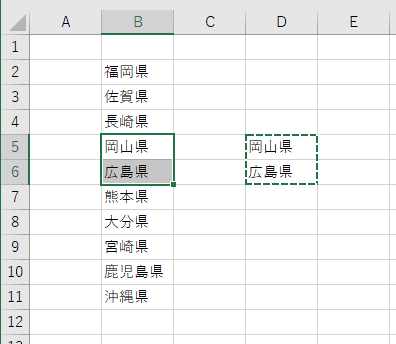
キーボード操作でセルをコピーする方法
- コピー元を選択して[Ctrl]→[C] を押します。
セルが破線で囲まれます。
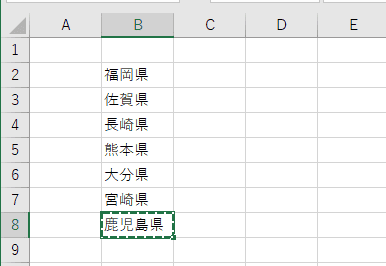
- コピー先(E8セル)を選択して[Ctrl]→[V]を押します。
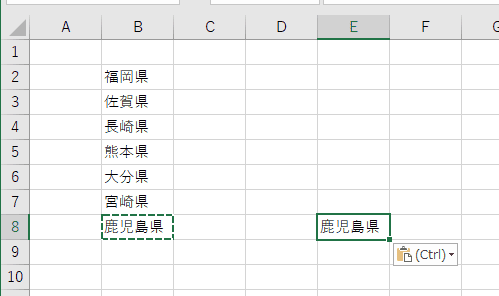
- 操作後、コピー元で点滅する波線を消すには[Esc]キーを押します。
リボン操作でセルをコピーする方法
- コピー元を選択して、[ホーム]タブの[コピー]を選択します。
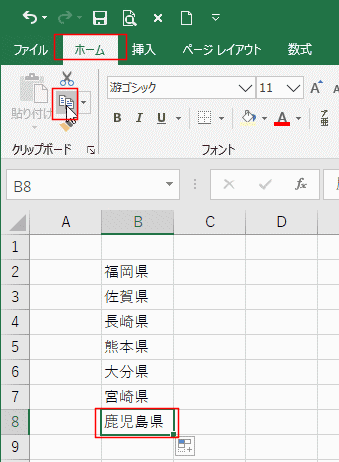
- コピー先を選択して、[ホーム]タブの[貼付け]を選択します。
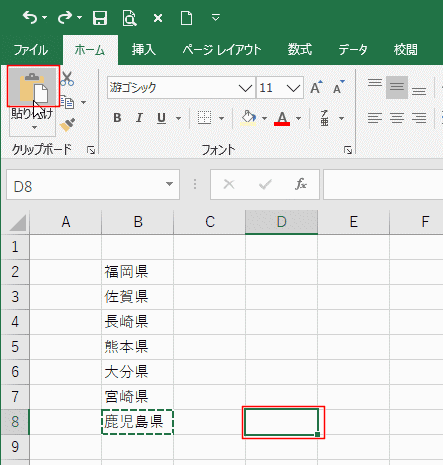
- D8セルにB8セルがコピーできました。
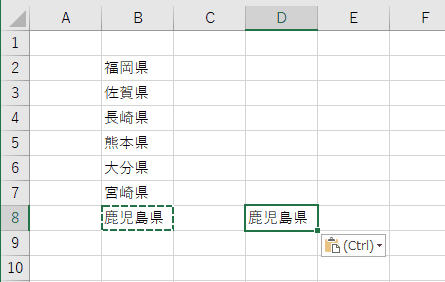
- 操作後、コピー元で点滅する波線を消すには[Esc]キーを押します。
マウス操作でセルをコピーする方法
- コピー元の枠線に[Ctrl]キーを押しながらマウスポインタを重ねます。
マウスポインタが矢印に+が付いたものに変わります。
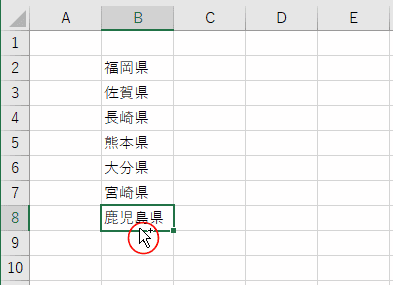
- この状態で、コピー先までドラッグします。
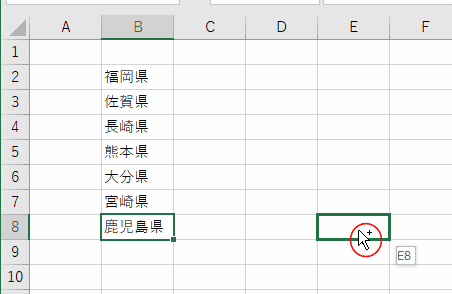
- E8セルにB8セルがコピーできました。
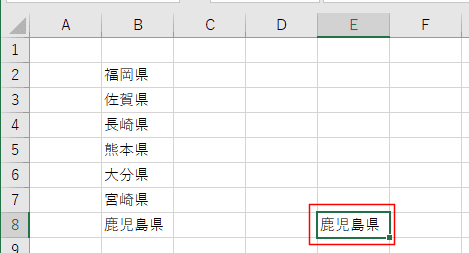
スポンサードリンク
Home|Excel講座の総目次|Excel基本講座の目次|セルをコピーする方法
PageViewCounter

Since2006/2/27